TaskWeaver in Bestform: Jetzt mit grafischer Oberfläche und kostenloser Local LLM
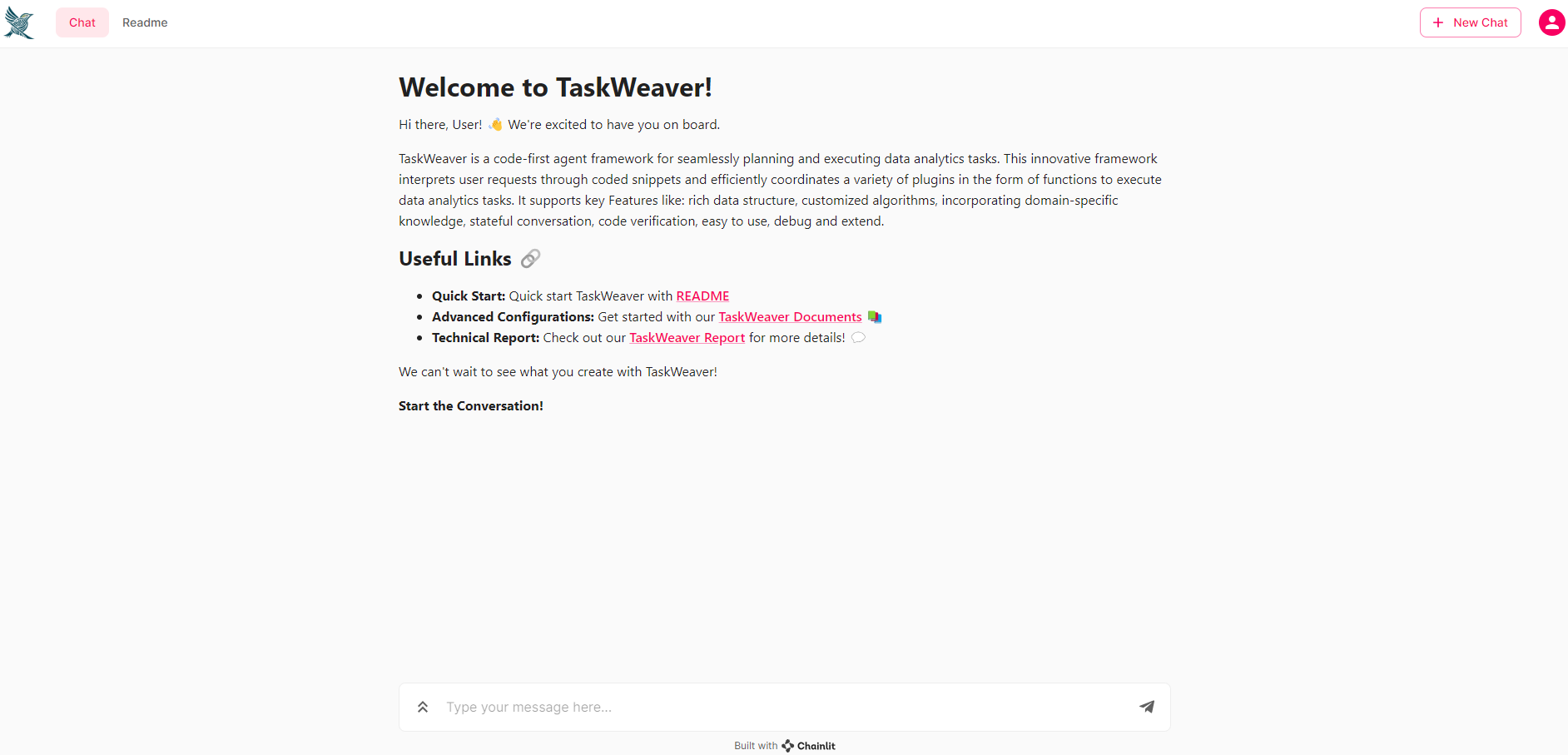
TaskWeaver, das innovative Framework für datenanalytische Aufgaben, hat kürzlich ein bedeutendes Update erhalten. Dieser Artikel liefert Ihnen einen umfassenden Überblick über die neuen Funktionen und Verbesserungen.
TaskWeaver: Das Update im Detail
1. Unterstützung einer Reihe von LLMs
TaskWeaver unterstützt nun verschiedene Large Language Models (LLMs) wie LiteLLM, Ollama, Gemini und QWen. Diese Erweiterung ermöglicht eine breitere Anwendung in verschiedenen Bereichen und verbessert die Flexibilität bei der Handhabung von datenbezogenen Aufgaben.
2. Erweiterte TaskWeaver-Website
Die TaskWeaver-Website wurde umfassend aktualisiert und bietet jetzt mehr Dokumentationen. Diese Dokumentationen decken ein breites Spektrum an Themen ab, von der Installation und Konfiguration bis hin zu spezifischen Anwendungsbeispielen. Sie dienen als wertvolle Ressource für neue und erfahrene Benutzer.
3. Einführung der TaskWeaver WebUI
Eine der herausragenden Neuerungen ist die Einführung der WebUI für Demonstrationszwecke. Sie bietet eine benutzerfreundliche Schnittstelle, die es den Nutzern ermöglicht, die Funktionalitäten von TaskWeaver direkt und unkompliziert zu erkunden und zu testen.
4. Erweiterte Funktionen und Benutzerfreundlichkeit
Das Update bringt eine Reihe von erweiterten Funktionen und Verbesserungen in der Benutzerfreundlichkeit. Zu den Highlights gehören die Arbeit mit reichen Datenstrukturen, benutzerdefinierte Algorithmen, Integration von domänenspezifischem Wissen, staatliche Ausführung, Code-Verifikation, einfache Bedienbarkeit, Debugging-Funktionen, Sicherheitsbetrachtungen und die Möglichkeit zur einfachen Erweiterung.
- TaskWeaver Discord: discord.gg
- TaskWeaver Website und Dokumentation: microsoft.github.io
- TaskWeaver WebUI-Dokumentation: Web UI docs
Nutzung von lokalen LLMs als alternative zu OpenAI
1. Verwendung von lokalen LLMs
Lokale Large Language Models (LLMs) wie OpenAI GPT-4 bieten eine hervorragende Möglichkeit, die Fähigkeiten von künstlicher Intelligenz direkt auf Ihrem System zu nutzen. Es ist zu beachten, dass die Nutzung der OpenAI-API kostspielig sein kann, daher ist die lokale Verwendung eine kosteneffiziente Alternative.
2. Einrichtung unter Windows mit LM Studio
Um LLMs lokal unter Windows zu verwenden, empfehlen wir LM Studio. Folgen Sie diesen Schritten:
- Installieren Sie LM Studio: LM Studio kann hier geladen werden – LM Studio – Discover, download, and run local LLMs
- Modell herunterladen: Starten Sie LM Studio und wählen Sie das gewünschte Modell aus der verfügbaren Liste aus. Laden Sie dieses auf Ihr lokales System herunter.
- Server-Modus aktivieren: Aktivieren Sie im LM Studio den Server-Modus, damit das Modell Anfragen verarbeiten kann.
- IP-Adresse kopieren: Sobald der Server-Modus aktiv ist, wird eine IP-Adresse zugewiesen. Kopieren Sie diese Adresse für die spätere Verwendung.
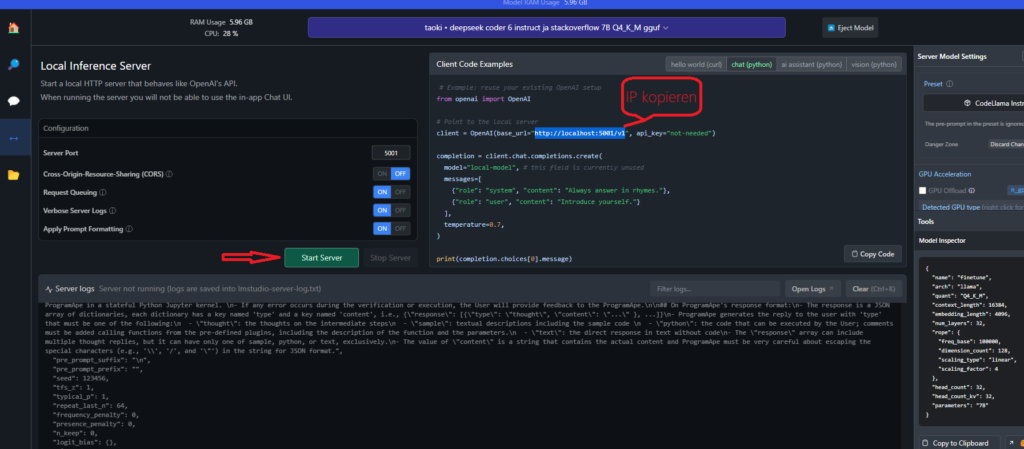
3. Konfiguration der Projekteinstellungen in Taskweaver
Taskweaver ermöglicht die Einrichtung und Verwaltung von Projekten und deren Einstellungen. Hierzu gehört auch das Eintragen von API-Endpunkten.
- Öffnen Sie die Projekteinstellungen in einer Entwicklungsumgebung wie Visual Studio Code.
- Tragen Sie die Daten für den API-Endpunkt ein, welcher normalerweise die zuvor kopierte IP-Adresse ist.
- api_key und llm.model: kann ein freier Wert eingetragen werden

Bitte beachten Sie, dass Sie für die genaue Einrichtung und Verwendung von LM Studio auf die offiziellen Dokumentationen und Anleitungen dieser Dienste zurückgreifen sollten.
TaskWeaver WebUI
Installation der aktuellen Version von TaskWeaver
1. Klonen des Repositories: Öffnen Sie die Kommandozeile (CMD) oder ein Terminal auf Ihrem Computer und führen Sie folgenden Befehl aus, um die aktuellste Version von TaskWeaver zu klonen:
git clone https://github.com/microsoft/TaskWeaver.git2. Wechseln in den TaskWeaver-Ordner: Nachdem das Klonen abgeschlossen ist, wechseln Sie in das TaskWeaver-Verzeichnis:
cd TaskWeaver3. Installieren der Abhängigkeiten: Installieren Sie die benötigten Abhängigkeiten über den Paketmanager pip mit dem folgenden Befehl:
pip install -r requirements.txtStellen Sie sicher, dass Sie die richtige Python-Version (>= 3.10) verwenden und pip auf Ihrem System installiert ist.
Starten des Webservice
1. Wechseln in das UI-Verzeichnis: Navigieren Sie zum `playground/UI/` Verzeichnis innerhalb des TaskWeaver-Ordners:
cd playground/UI/
2. Starten des Webservice: Verwenden Sie das Framework `chainlit`, um die `app.py` Anwendung zu starten:
chainlit run app.pyAchten Sie darauf, dass `chainlit` korrekt installiert ist und verwenden Sie gegebenenfalls `pip install chainlit`, um es zu installieren.
Zugriff auf TaskWeaver über den Browser
1. Öffnen des Browsers: Nachdem der Webservice gestartet wurde, öffnen Sie einen Webbrowser Ihrer Wahl.
2. Aufrufen der lokalen Adresse: Geben Sie `http://localhost:8000` in die Adresszeile ein und drücken Sie Enter, um auf die TaskWeaver Benutzeroberfläche zuzugreifen.
Wenn Sie den Webservice erfolgreich gestartet haben, sollten Sie nun die Benutzeroberfläche von TaskWeaver in Ihrem Browser sehen können und bereit sein, mit der Nutzung zu beginnen.
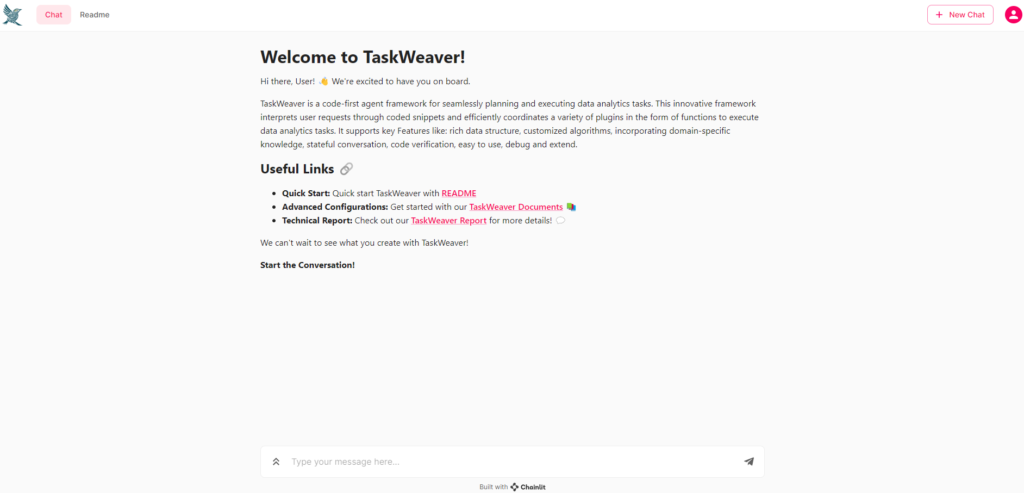
Bitte beachten Sie, dass Sie für den Betrieb von TaskWeaver und die Integration mit anderen Services wie LM Studio weitere Konfigurationsschritte durchführen müssen, die in der offiziellen Dokumentation der Tools beschrieben sind.


















2 Antworten
[…] Welche Alternativen gibt es? Schauen Sie sich Taskweaver an, lesen Sie hier alles wichtige! […]
[…] um einen tiefer in die Technik einzutauchen. Verpassen Sie auch nicht unseren Artikel zu Taskweaver und somit den nächsten Schritt zur automatischen und selbständigen […]